המתופף הוא אחד התכונות המרשימות ביותר של GarageBand. זה מציע דרך קלה להוסיף מסלולי תופים מקצועיים לפרויקט שלך, עם אפשרויות התאמה אישית כמעט בלתי מוגבלות.
אם מעולם לא השתמשת בתופף ב- GarageBand לפני כן, נסביר את כל מה שאתה צריך לדעת כדי להפיק את המרב מהפרויקט הבא שלך.
מה התכונה של המתופף?
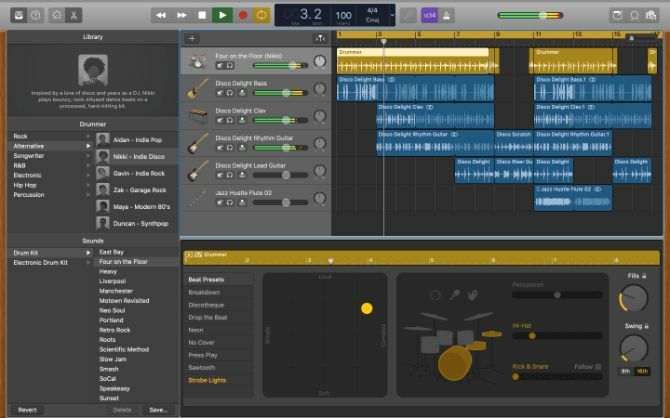
המתופף של GarageBand הוא מכשיר תוכנה שמנגן דפוסי תוף אוטומטיים לשימוש בפרויקטים המוסיקליים שלך.
תוכלו לבחור בין 28 מתופפים וירטואליים ושלושה כלי הקשה וירטואליים, לכל אחד סגנון אישי משלהם. אתה יכול גם לערוך את הקצב, הצלילים והדפוסים של מה שמתופף מנגן כדי להתאים באופן מושלם למסלול שלך.
אם עדיין לא עשית זאת, גש אל GarageBand> ספריית סאונד> הורד את כל הצלילים הזמינים להוריד כל אפשרות מתופף למחשב האישי שלך.
למקרה שתרצו השתמש בלולאות עם GarageBand כיצד להשתמש בלולאות GarageBand ובמוסיקה בחינם ליצירת מסלולים משלךהנה איך להתחיל עם GarageBand באמצעות לולאות מוסיקה ודוגמאות בחינם ליצירת רצועות משלך! קרא עוד , זה גם מוריד את כל אוסף הלולאות החינמיות של אפל.
כיצד להוסיף מתופף ל- GarageBand
כדי להוסיף Drummer לפרויקט GarageBand שלך, כל שעליך לעשות הוא ליצור מסלול חדש. לך ל
מסלול> מסלול חדש בסרגל התפריטים ובחר מְתוֹפֵף מחלון הקופץ שמופיע.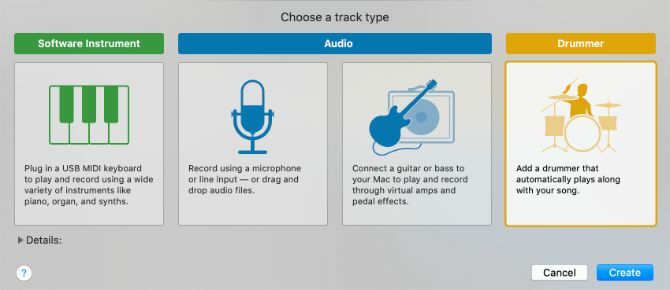
לחלופין, לחץ על אפשרות + Cmd + U להוסיף מייד מסלול Drummer חדש.
לאחר הוספת מסלול Drummer, GarageBand יוצר אזור של שמונה ברים בתחילת הפרויקט. זה גם פותח את הספרייה ואת חלונות העורך כדי לאפשר לך לבחור את המתופף הווירטואלי שלך, את הערכה ואת הביט מראש.
בחר מתופף
חלון הספרייה משמאל מציג את כל המתופפים הווירטואליים השונים של GarageBand, המופרדים לשבעה ז'אנרים מוזיקלים:
- סלע
- חֲלוּפָה
- כותב שירים
- מו"פ
- אֶלֶקטרוֹנִי
- היפ הופ
- הַקָשָׁה
בחר ז'אנר, ואז בחר מתופף זמין לקרוא פסקה קצרה על סגנון הנגינה שלהם.
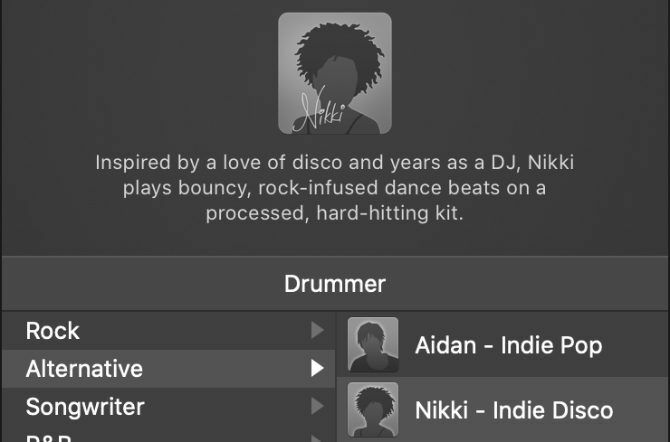
כל מתופף מציע סגנון משחק שונה. זה עשוי לקחת קצת זמן להכיר את כל אחד מהם, אז בינתיים, התמקדו בתת-הז'אנר שליד שמם. אתה תמיד יכול להתנסות עם מתופפים שונים בהמשך הקו.
בחר ערכה
שינוי ערכת התוף לא משנה את מה שמתופף מנגן; רק איך נשמעים התופים בפועל. כל ערכת תופים זמינה עבור כל מתופף וירטואלי, למרות שלכל אחד יש ערכה מועדפת שאליה הם כברירת מחדל.
לאחר בחירת מתופף וירטואלי, הכה מֶרחָב להקשיב להם לנגן. ואז בחר ערכות שונות בסעיף נשמע קטע של סִפְרִיָה.
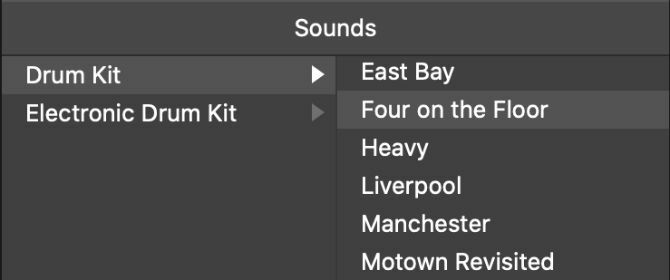
אל תדאג לגבי דפוס התוף שהם מנגנים. במקום זאת, הקשיבו לטון הערכה או לצליל תופים בודדים. אתה יכול לצבוט את הפקדים ב- בקרות חכמות כדי לערוך עוד יותר את הצליל, אך ניכנס לזה בהמשך.
בחר קבע מראש
ה מקציפים מראש מתייחס לדפוס התוף בפועל שאותו מתופף מנגן. אם שינית את ערכת התוף, לחץ על ה לפתוח שוב את עורך המתופף ולמצוא רשימה של קבע קביעות מוגדרות מראש בקצה השמאלי של החלון.
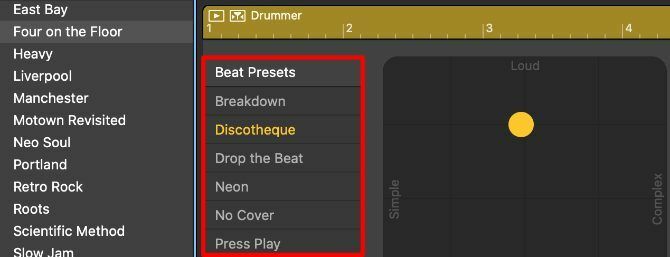
כל מתופף וירטואלי מציע מבחר שונה של סטים מוגדרים מראש כמתאימים לז'אנר שלהם. לחץ על כל אחד מהם כדי למצוא דפוס תופים שאתה אוהב לפרויקט שלך.
אל תדאג אם הביט מראש אינו מושלם; אנו נערוך את זה בעוד רגע.
בנה את מסלול המתופף שלך
אם אינך רוצה ש- Drummer ישחק את אותה דפוס תוף לכל הפרויקט שלך, עליך ליצור אזורי Drummer נפרדים בחלון סביבת העבודה. אתה יכול לערוך את ההגדרות עבור כל אזור כך שמתופף ינגן דפוסים שונים עבור המבוא, הפסוק והמקהלה של השיר שלך.
רחף עם העכבר מעל הקצה הימני של אזור מתופף כדי לחשוף לְהוֹסִיף (+) כפתור. לחץ על זה כדי ליצור אזור משוכפל מייד לאחר המקור. ואז גרור ושחרר אותו למקום אחר, התאם את האורך, או התאם אותו כך שהוא יתאים למבנה השיר שלך.
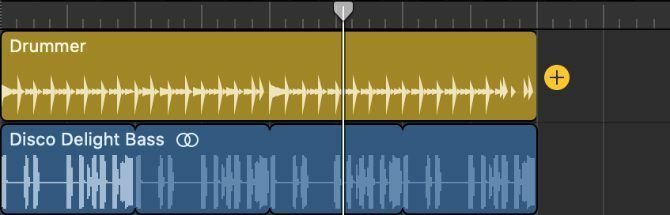
אזור כפול מתחיל עם אותן הגדרות כמו המקור. אבל אתה יכול לבחור Beat Preset חדש ולערוך הגדרות אחרות כדי לשנות אותו. לרוע המזל, אינך יכול לשנות את המתופף או ערכת התוף מבלי להשפיע על כל האזורים האחרים באותה מסלול.
אנו ממליצים להוסיף אזורים קצרים בכל מקום שתרצה לכלול מילוי תוף. הדרך הקלה ביותר לעשות זאת היא להזיז את ראש ההצגה למקום הרצוי למילוי, בחר את אזור המתופף ולחץ על Cmd + T לפצל את זה לשני אזורים.
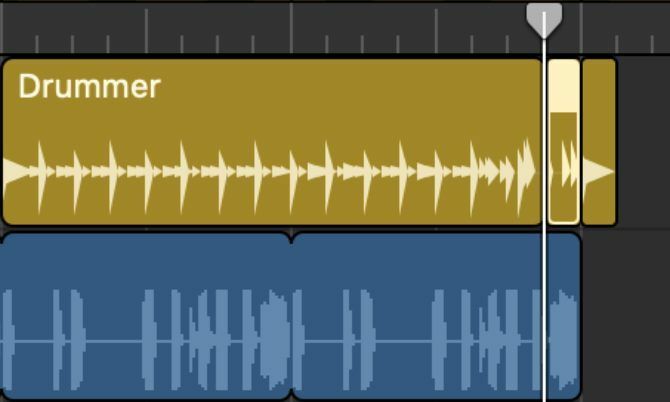
כיצד לערוך את הגדרות המתופף ב - GarageBand
השימוש ב- Beat Preset הוא דרך מהירה להתחיל עם המתופף. עם זאת, אתה יכול לקבל שליטה רבה יותר על מה שמתופף על ידי מתופף על ידי התאמת כרית ה- X / Y, וריאציות תבניות וידיות סגנון בחלון העורך.
לחץ פעמיים על אזור מתופף מסוים כדי לפתוח את העורך. לאחר מכן התאם את ההגדרות למטה כדי לערוך אזור זה, מה שהופך אותו שונה ממה שמתופף מנגן במקום אחר.
לצבוט את כרית ה- X / Y
כרית ה- X / Y מציעה דרך מהירה וקלה לשנות את דפוס התוף כך שיתאים לפרויקט שלך. גררו ושחררו את הפאוק הצהוב לאזורים שונים בכרית כדי לשנות לחלוטין את הדפוס אותו מתופף מתופף.
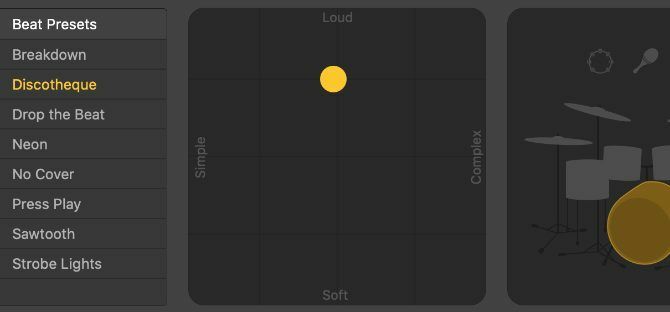
התנועה לאורך ציר ה- X משנה את דפוס התוף מ פָּשׁוּט ל מורכבבעוד ציר ה- Y משתנה מ- רַך ל בְּקוֹל רָם.
אינך צריך לגרור את הפאק לפינות הרחוק של הכרית. תנועות קטנות עדיין משנות את דפוסי התוף במידה מפתיעה.
בחר את צלילי ההקשה שלך ואת גרסאות התבנית שלך
מימין למשטח ה- X / Y, אתה אמור לראות ערכת תוף או רשת של כלי הקשה, תלוי במתופף שבחרת. אתה עשוי לראות מצלות, טומס, שייקר, בונגו או מכשירים אחרים.
לחץ כדי להדגיש צליל כלי הקשה אם ברצונך לכלול אותו בתבנית שלך. לחלופין, הסר את הדגש אם אינך רוצה לשמוע את הצליל הזה.
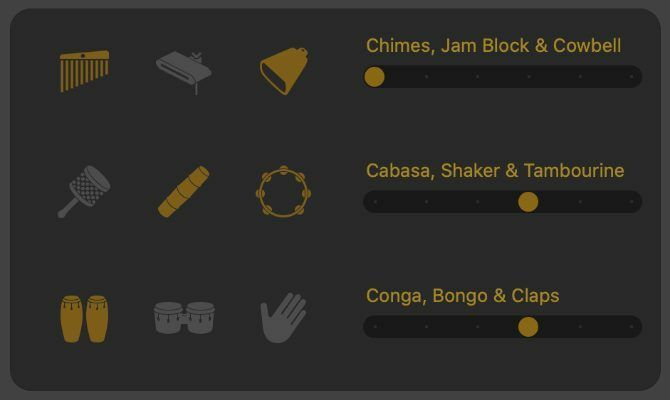
המחוונים ליד כל צליל כלי הקשה מאפשרים לך לשנות את גרסת הדפוס עבורו. באופן כללי, הזזת המחוון ימינה אומרת למתופף להשתמש בצליל הזה לעתים קרובות יותר בתבנית התוף.
עם זאת, שתי העמדות האחרונות עבור Kick & Snare צלילים מאפשרים לך לבחור בין דפוסי תוף של חצי זמן ופעמיים.
אם המתופף שלך משתמש במברשות, אתה יכול גם להשתמש בתיבת סימון מתחת למחוונים אלה כדי לשנות את סגנון המברשת.
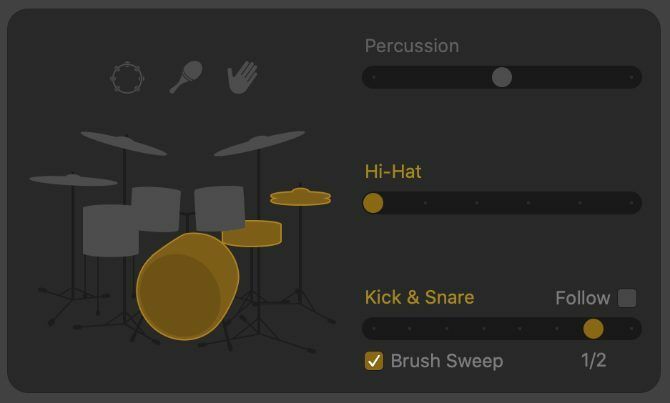
הוסף מילויים ונדנדה
הצד הימני של עורך המתופף מראה שני ידיות. שניהם מאפשרים לך לשנות את סגנון המשחק עבור האזור שבחרת.
הגדל את ממלא ברמה כדי לגרום למתופף לשחק מילויים ארוכים ומורכבים יותר לאורך דפוס התוף. מילוי הוא פריחה משוכללת, או גליל תוף, שמוסיף מגוון לשיר. זה בדרך כלל מגיע בסוף אזור.
הגדל את נַדְנֵדָה ברמה כדי להוסיף נדנדה דמוית ג'אז לקצב דפוס התוף. זה עובד בצורה הטובה ביותר אם מכשירים אחרים בפרויקט שלך מנגנים גם בזמן הנדנדה. להשתמש ב 8 ו 16 לחצנים כדי לבחור כמה מהר אתה רוצה שהנדנדה תהיה.
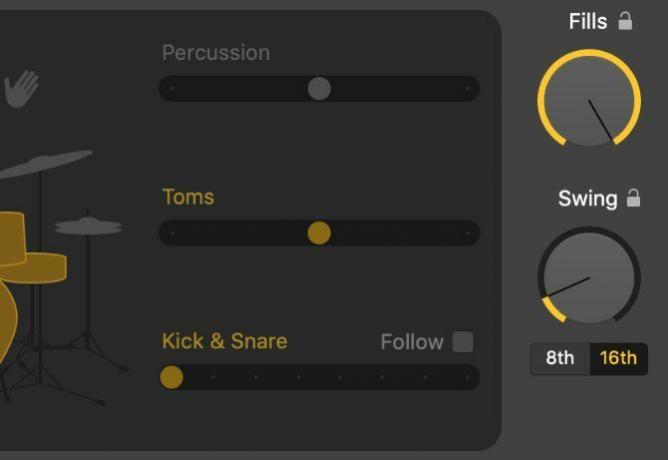
סגור את המנעול לצד אחד מהכפתורים האלה כדי לנעול את המפלסים האלה. ככה, אתה יכול לשנות את ההגדרה הקבועה מראש, את הגדרות התבניות, או אפילו את המתופף הווירטואלי מבלי לאבד את רמת המילוי או הנדנדה שלך.
כיצד לערבב את המתופף ב GarageBand
לאחר יצירת סדרת דפוסי תוף לשימוש בפרויקט שלך, אתה עדיין צריך לערבב את מסלול המתופף כדי להפיק ממנו את הצלילים הטובים ביותר. הדרך הקלה ביותר לעשות זאת היא להשתמש ב- בקרות חכמות חַלוֹן.
בחר את מסלול המתופפים ולחץ על ב כדי לפתוח את הפקדים החכמים. השתמש בכפתורים שנראים כדי להתאים את עוצמת הקול לכל אחד מהתופים בערכת התוף שלך.

אתה יכול אפילו להשתמש באורות שליד כל כפתור כדי לכבות תופים מסוימים לחלוטין.
ה דְחִיסָה הידית מאפשרת לך "לדלוף" את צליל התופים שלך, ולגרום להם להרגיש חזק יותר. ואתה יכול להשתמש ב- טוֹן ו חֶדֶר רמות כדי לשנות את הגזרה הכללית של הערכה שלך.
ערכות תוף שונות מציעות בקרות חכמות שונות. אבל אתה יכול לקבל אפילו יותר שליטה על הצליל שלך על ידי המרת אזורי Drummer לרצועות MIDI.
המר אזורי מתופף למסלולי MIDI
אם הקלטת ערכת תופים אמיתית, בדרך כלל היית יוצר מסלול שמע נפרד לכל תוף. זה מציע שליטה רבה יותר על הצליל, מכיוון שאתה יכול לערבב כל תוף באופן עצמאי.
כדי להשיג את אותה תוצאה עם Drummer ב- GarageBand, אתה צריך להמיר את אזורי המתופף שלך ל MIDI. צור מסלול מכשיר תוכנה על ידי מעבר אל מסלול> מסלול חדש בשורת התפריטים. ואז שנה את המכשיר כך שיתאים לערכת התוף שבחרת קודם.
כעת לחץ וגרור כדי לבחור את כל אזורי המתופף שלך בבת אחת. ללחוץ Cmd + C כדי להעתיק אותם, ואז הדגש את מסלול מכשירי התוכנה החדש שלך ולחץ על Cmd + V כדי להדביק את אזורי המתופף שלך כ- MIDI.
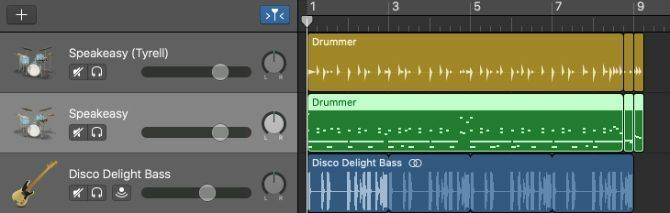
פתח את עורך ה- MIDI כדי לערוך את התזמון, המהירות, הכימות ופרמטרים אחרים עבור דפוסי התוף שלך.
לחלופין, בחר כל פעימה מתוף מסוים, שתוכלו לעשות על ידי לחיצה על התו הרלוונטי במקלדת סרגל הצד של MIDI. ואז הדבק אותם במסלול מכשיר תוכנה נפרד כדי לפצל את אזור המתופף שלך שוב. חזור על תהליך זה כדי ליצור רצועות בודדות עבור כל תוף באזורי המתופף שלך.
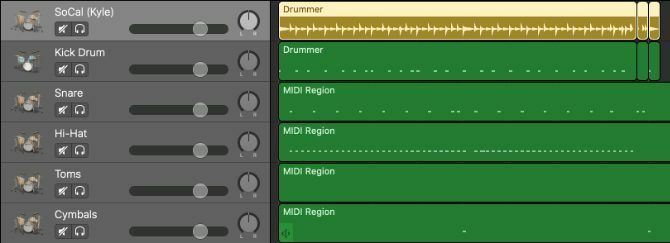
עכשיו אתה יכול להוסיף תוספים, לשנות את ה- EQ, או להתאים את הרמה והמחבת לכל תוף כדי ליצור את התמהיל המושלם.
למד כל מה שיש לדעת על GarageBand
למידה כיצד להשתמש בתכונת המתופף היא קריטית אם ברצונך להפיק את המרב מ- GarageBand. אבל המתופף אינו התכונה היחידה כדאית בתוכנת הפקת מוסיקה זו.
עיין במדריך שלנו בנושא כיצד להשתמש ב - GarageBand - - אופן השימוש ב GarageBand: מדריך שלב אחר שלבGarageBand היא תוכנת הקלטה ועריכה אודיו עוצמתית עבור Mac, אך תחילת העבודה קשה. מדריך זה יראה לכם כיצד להשתמש ב- GarageBand. קרא עוד ללמוד כל מה שיש לדעת על לולאות, מכשירי תוכנה, עורכי ניקוד ועוד.
גילוי שותפים: על ידי רכישת המוצרים שאנו ממליצים, אתה עוזר להחיות את האתר. קרא עוד.
דן כותב הדרכות ומדריכי פתרון בעיות שיעזרו לאנשים להפיק את המרב מהטכנולוגיה שלהם. לפני שהפך לסופר, הרוויח תואר ראשון בטכנולוגיית סאונד, פיקח על תיקונים בחנות אפל ואף לימד אנגלית בבית ספר יסודי בסין.
